Vous envisagez de donner un vieux disque dur à un ami ou de le recycler? Faites attention. Lorsque vous supprimez un fichier sur un lecteur mécanique, il n’est pas vraiment parti, du moins pas physiquement. Votre système de fichiers marque la place occupée par le fichier comme «espace libre», c’est pourquoi vous pouvez parfois récupérer des fichiers supprimés.
Avec une utilisation suffisante, les nouveaux fichiers écraseront vos fichiers supprimés, ce qui les rendra plus difficiles à récupérer. Jusqu’à ce que cela se produise, cependant, vos fichiers ne sont pas physiquement partis. Par conséquent, il est très important que vous essuyiez en toute sécurité un lecteur mécanique avant de le donner ou de le recycler.
Si vous êtes un utilisateur Mac, Utilitaire de disque peut écrire des informations aléatoires sur n’importe quel lecteur entier. Un seul passage avec des données aléatoires déjouera la plupart des logiciels de récupération, mais si vous êtes aussi paranoïaque que le gouvernement américain, vous pouvez également exécuter plusieurs passes.
REMARQUE: il n’est pas vraiment nécessaire d’écraser les fichiers sur un SSD avec TRiM activé; votre Mac supprime déjà complètement les fichiers pour assurer des vitesses d’écriture rapides plus tard. Ceci est beaucoup plus important pour les entraînements mécaniques avec des plateaux tournants.
Pour effacer votre lecteur mécanique, ouvrez l’Utilitaire de disque, que vous trouverez dans Applications> Utilitaires.

Connectez le lecteur que vous souhaitez supprimer en toute sécurité, puis cliquez dessus dans la barre latérale. Assurez-vous de cliquer sur le lecteur que vous souhaitez supprimer en toute sécurité: vous ne voulez pas effacer un autre disque dur par erreur! Lorsque vous êtes prêt, cliquez sur le bouton «Effacer».
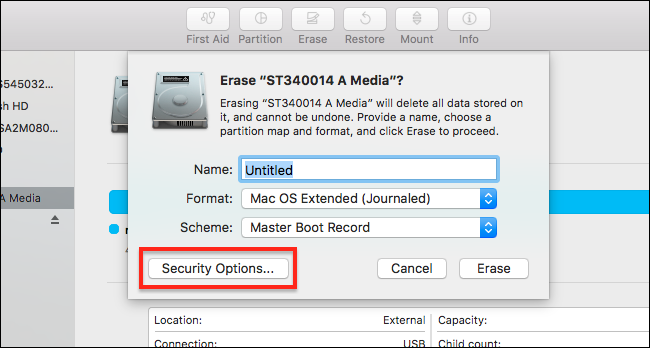
Le dialogue d’effacement apparaîtra. Cliquez sur le bouton «Options de sécurité» en bas. Vous verrez une échelle mobile avec quatre options:
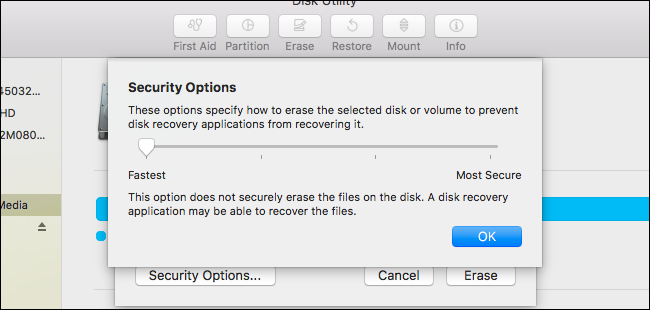
La première option, «Le plus rapide», supprimera la partition mais laissera tous les fichiers intacts. Ce n’est pas ce que nous voulons, alors déplaçons le curseur. La première encoche à droite de «Fastest» écrit une fois sur l’ensemble du disque avec des données aléatoires; le troisième cran, trois fois.
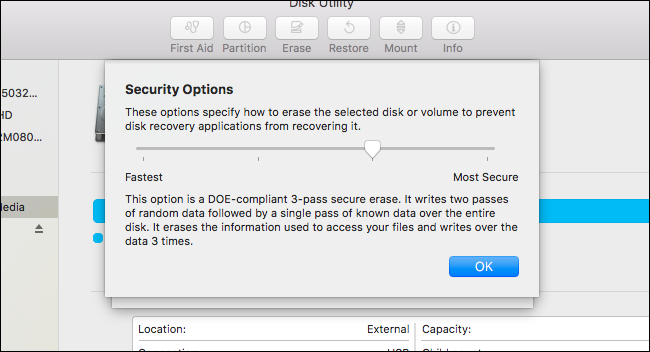
Comme nous l’avons déjà mentionné, vous n’avez probablement besoin que d’un seul passage, au moins avec les disques durs modernes. Mais le département américain de l’énergie utilise trois passes pour supprimer en toute sécurité leurs fichiers. Le Pentagone est encore plus paranoïaque: il utilise sept passes.

Sept passes vont prendre beaucoup de temps, et même trois passes prendront au moins une heure, alors n’utilisez ces options que si vous êtes vraiment, vraiment paranoïaque.
Lorsque vous avez choisi le nombre de nettoyages que vous souhaitez exécuter, cliquez sur « OK », puis sur « Effacer » à l’invite initiale. Votre Mac commencera à nettoyer le lecteur.

Le processus prendra un certain temps, surtout si vous avez opté pour trois ou sept passes. En fonction de la vitesse et de la taille du disque, une course de sept passes peut prendre plus d’une journée, alors ne démarrez pas ce processus si vous devez emmener votre ordinateur portable quelque part plus tard dans la journée.
Si vous êtes vraiment pressé par le temps, il existe des moyens plus simples de vous assurer que vos anciennes données ne sont pas accessibles, comme avec une presse hydraulique.
Si vous n’avez pas de presse hydraulique, un marteau devrait bien faire l’affaire. Les deux méthodes peuvent nuire aux performances futures du lecteur, mais sont très efficaces pour dissuader les efforts de récupération de fichiers.

